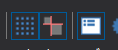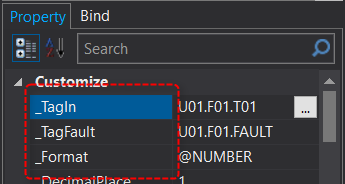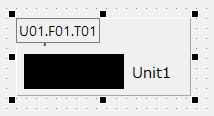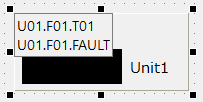ミニプロパティボックスの表示方法
Panel Editorの上部にある以下のアイコンをクリックすると、ミニプロパティボックスを表示することができます。
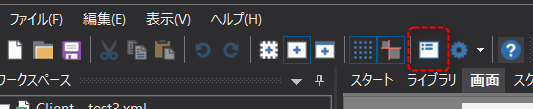
又は、メニューから「編集」「ミニプロパティボックスを表示する」によっても同様に表示されます。
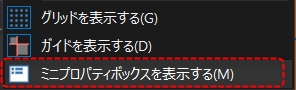
|
ミニプロパティボックスの表示が有効になると、アイコンに外枠が表示された状態になります。
|
|
ミニプロパティボックスの表示を有効にした状態で、対象のコントロールを選択状態にしてから、プロパティページから表示対象とするプロパティの名称部分をクリックします。左記の例では「_TagIn」が選択された状態です。
|
|
すると、選択中のコントロールの左上に、以下のようにミニプロパティボックスが表示されます。
|
ミニプロパティボックスには、複数のプロパティを同時に表示することもできます。
|
左記は、部品ライブラリの数値表示部品の_TagIn、_TagFalutプロパティを同時に表示した状態です。
複数のプロパティを同時に表示した場合においても、同様にプロパティの編集が可能です。
|
複数のコントロールを同時に選択すると、それぞれにミニプロパティボックスが表示されます。

上画像の「1:」「2:」のインデックス表示は、コントロールを選択した順序に従って付与されます。Ctrlキーを押しながらマウスクリックで選択していくと、最初に選択されたものから選択順に数値がインクリメントされて表示されます。又、マウスでの範囲選択による一括選択を行った場合は、オブジェクトの重なり順に従って下の層から上の層へと数値がインクリメントされて表示されます。